スプレッドシートからメール送信を実行する
ではスプレッドシートからメール送信を実行してみましょう\(^o^)/
スクリプトエディタ画面で実行(▶)をクリック。
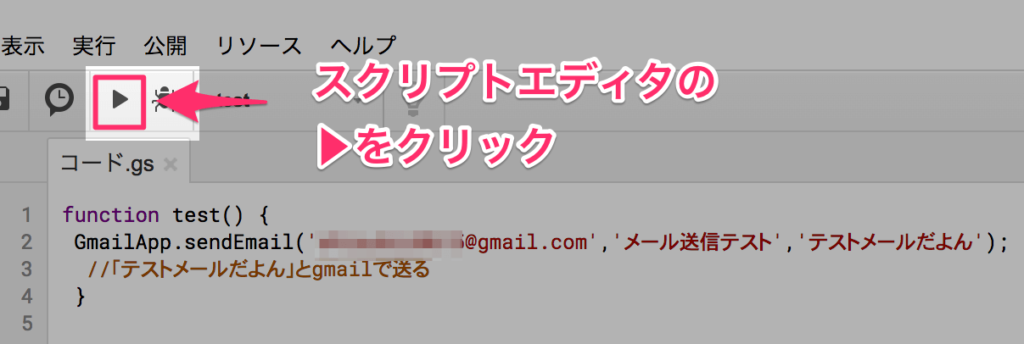
関数testを実行中...と黄色い枠で囲まれたコメントが出るので、消えるまで待ちます。

コメントが消えたらメールボックスを覗いて見てください。スクリプトエディタで設定した内容が反映されているはずです。

- 件名:メール送信テスト
- 本文:メールテストだよん
無事に表示されていますね。実際にクリックしてメールを開いてみると...
スクリプトで設定した内容が、きちんと反映されてるのが確認できました。
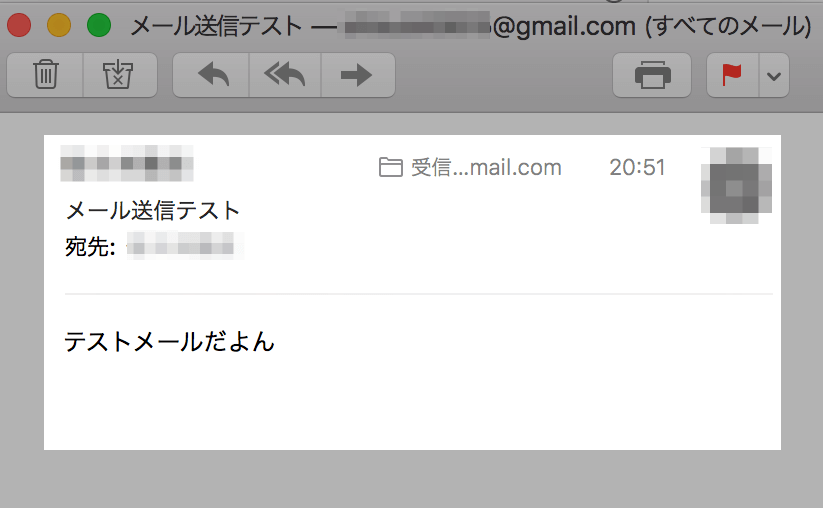

あひる
おおw意外と簡単じゃん!
スクリプトとアカウントの関連付けさえ上手く出来てしまえば、あとは流れるようにメール送信設定が完了しちゃいます。
オススメGoogleアナリティクスのレポートをテンプレートで簡単作成!
まとめ. スプレッドシートからメール送信スクリプトで一発解決
スプレッドシートからメール送信設定は上手くいきましたか?
簡単に手順をまとめると
- スプレッドシートでスクリプトエディタを開こう!
- スクリプトエディタにsendmailメソッドを記入しよう!
- スクリプトエディタを実行してメールを眺めてひたすら浸る
とこんな感じで意外と簡単に、スプレッドシートからメール送信設定が出来たのではないでしょうか?
次回は「スプレッドシートのグラフデータをメール送信する方法」をご紹介していきます。
というわけでコチラ↓
カンタン【コピペでOK!】スプレッドシートからグラフデータをメール貼付で送れる
プログラムの宛先はしっかりと確認しておきましょう!何度やってもメールが来ないと思ったらきっと宛先が間違ってます...(僕っす)

OYAKUN
プログラムする時は、絶対に宛先アドレスを間違えないように。(苦笑)
